Утрата данных на устройствах на базе Android может быть вызвана различными факторами. Например, важные файлы могут быть случайно удалены при чистке памяти или карты SD. Информация может быть потеряна из-за вирусного заражения или сбоев в программном обеспечении. Также данные могут исчезнуть после возврата устройства к исходным настройкам. В этой статье мы подробно рассмотрим, что предпринять, если файлы были удалены на Android, и как восстановить необходимую информацию.
- Предотвращение потери данных на Андроид-устройстве
- Восстановление данных и файлов с помощью программ
- DiskDigger photo recovery
- Wondershare Dr.Fone for Android
- Tenorshare UltData
- EaseUS MobiSaver for Android
- FonePaw Android Data Recovery
Предотвращение потери данных на Андроид-устройстве
Предупреждение проблемы предпочтительнее её решения в спешке и с использованием экстренных мер. В операционной системе Android имеется ряд программных инструментов для предотвращения потерь данных. Одним из наиболее эффективных и удобных способов является настройка синхронизации с облачным сервисом Google Диск. Вот пошаговый процесс её установки.
- Зарегистрируйте аккаунт Гугл в виде почтового ящика @gmal.com и получите 15 Гб дискового пространства в облачном хранилище. Привяжите аккаунт к смартфону или планшету Андроид.
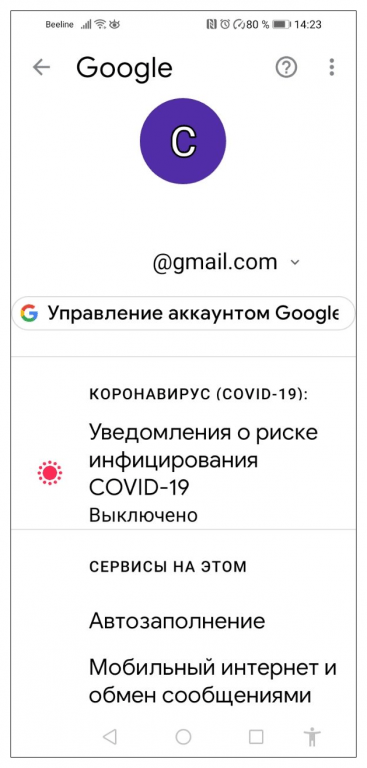
- Откройте «Настройки» на смартфоне и войдите в меню «Система».
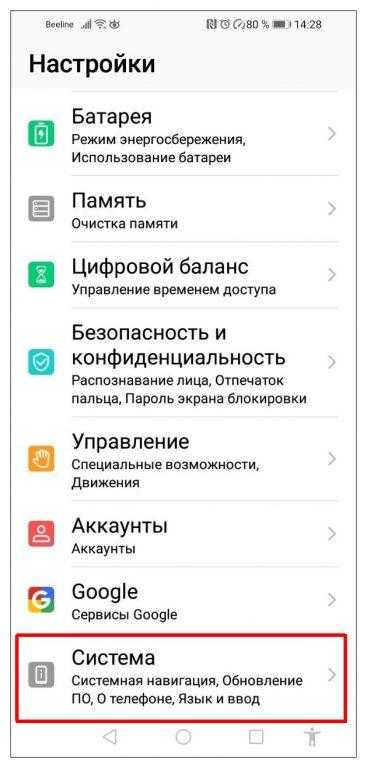
- Перейдите на «Резервное копирование и восстановление». Далее откройте пункт «Резервное копирование Google». Обратите внимание на ползунок напротив надписи «Автовосстановление». Активация данной опции позволяет в автоматическом режиме восстанавливать настройки и данные приложений при их повторной установке.
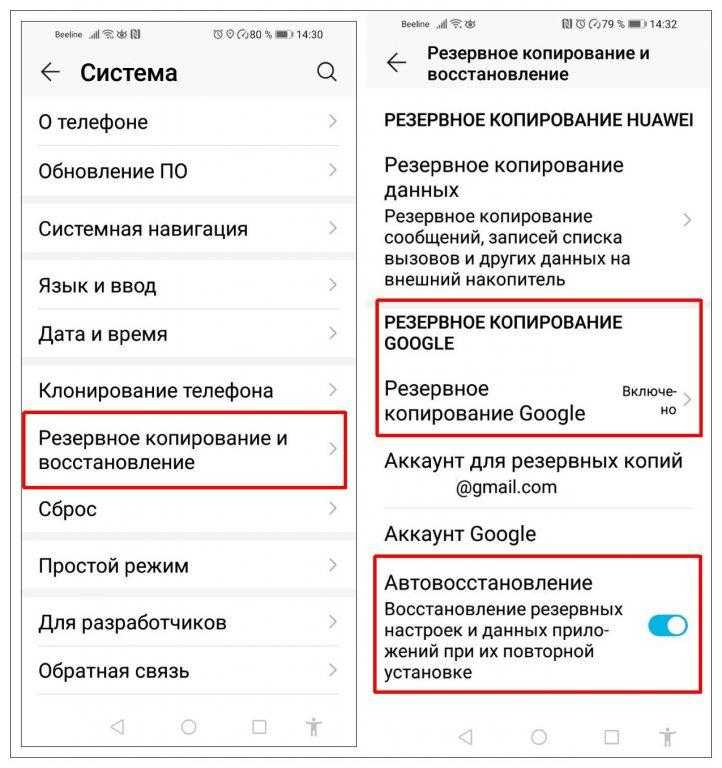
- Выберите или добавьте аккаунт Гугл для синхронизации.
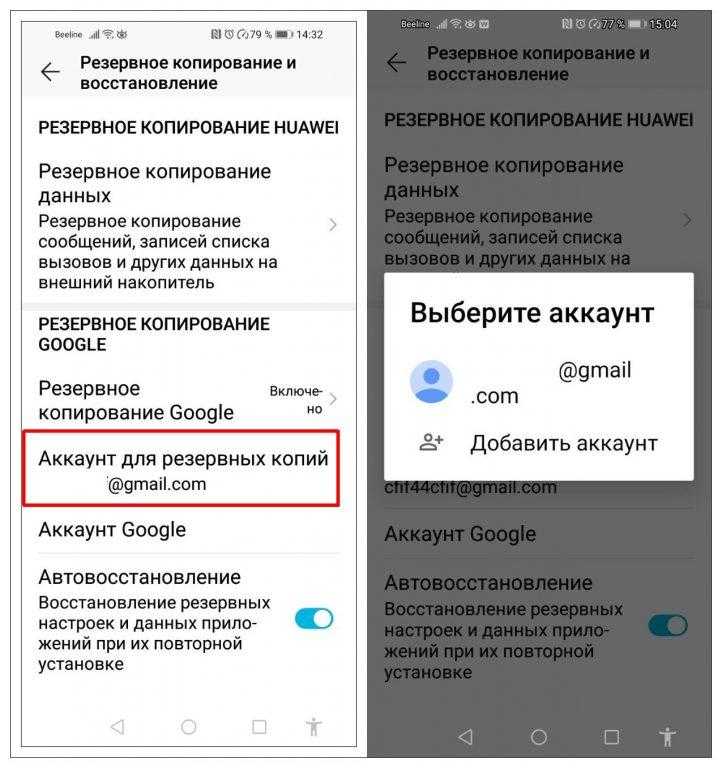
- Включите «Резервное копирование Google». Теперь ваши данные будут сохраняться в облаке Гугл на диске.
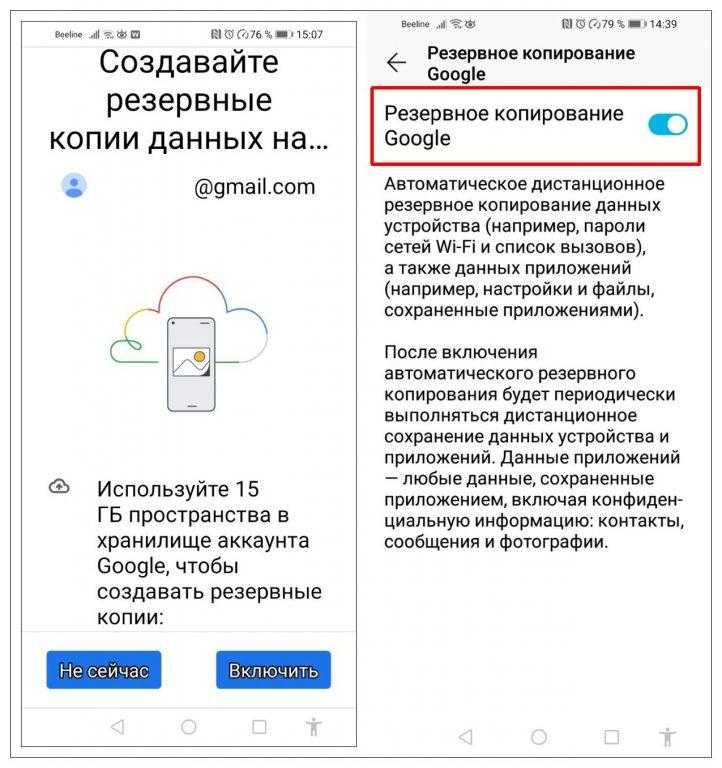
- Для создания резервных копий медиафайлов скачайте из Play Market и установите на смартфоне приложение «Google Фото». Включите автоматическую синхронизацию, используя тот же аккаунт Гугл.
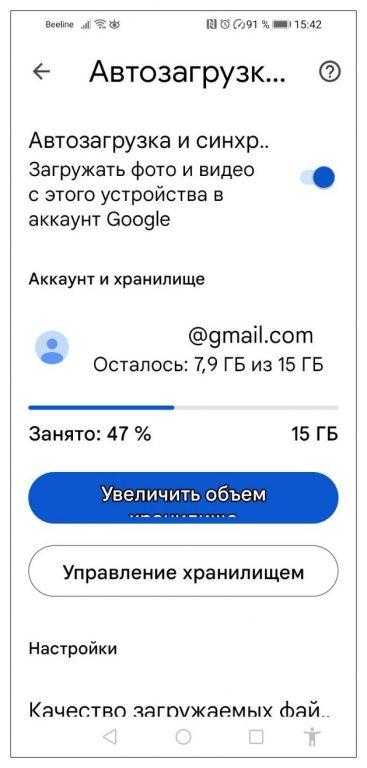
- Аналогичным образом настраивается резервное копирование таких приложений как Viber и WhatsApp. Восстановление происходит автоматически после входа в аккаунт Гугл на мобильном устройстве с Андроид. Можно вручную просматривать и управлять файлами на Google Диске, в том числе через компьютер.
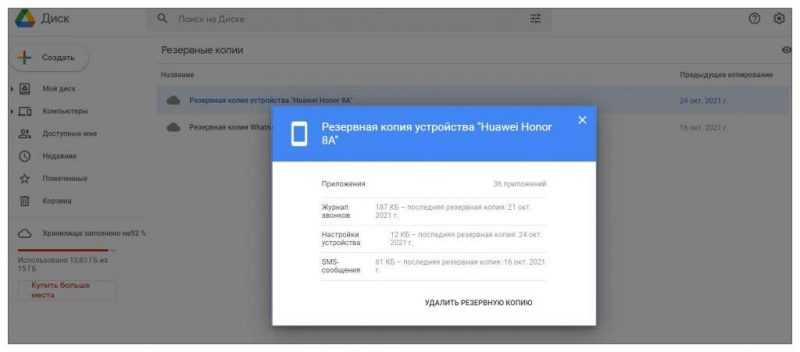
В хранилище будут загружены только файлы и данные приложений, созданные с момента активации синхронизации через аккаунт Google. После удаления файлов с устройства Android, они переносятся в «Корзину» на Google Диске, где хранятся в течение 30 дней.
Восстановление данных и файлов с помощью программ
Как действовать, если резервные копии критических данных и документов не были созданы в облачной среде или иным образом, например, на локальном устройстве? В такой ситуации для их восстановления потребуются специализированные инструменты. Для того чтобы эти программы могли проводить поиск и восстановление удаленных данных с внутреннего хранилища и карт памяти в полной мере, необходимы привилегии суперпользователя (root) и, как правило, приобретение коммерческих версий этих программ.
Некоторые приложения можно установить непосредственно на устройства с операционной системой Android. В то же время, другие требуют установки на персональный компьютер с последующим подключением смартфона или планшета через USB-кабель. Перед этим на Android-устройстве следует активировать режим «USB-отладка».
- В «Настройках» откройте раздел «Система», затем вкладку «О телефоне». Несколько раз тапните по надписи «Номер сборки» пока на экране не появится сообщение «Теперь вы разработчик».
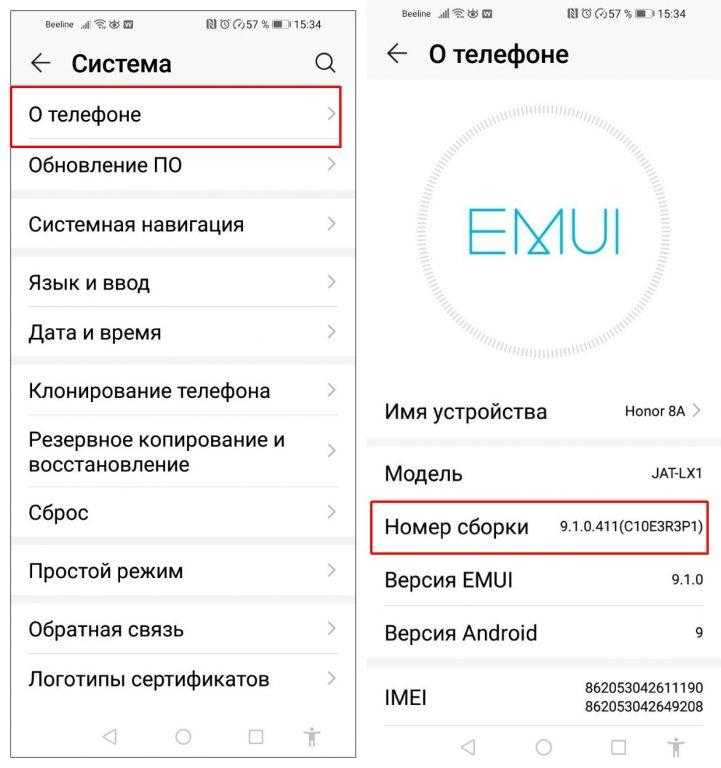
- Вернитесь в меню «Система», откройте раздел «Для разработчиков». Перейдите в специальное меню управления расширенным функционалом ОС Андроид.
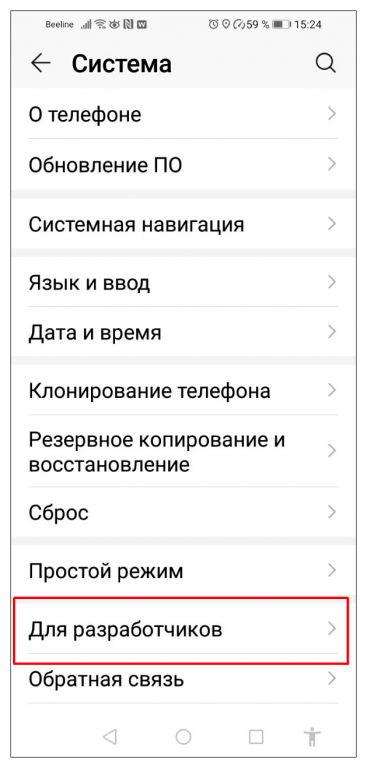
- Найдите соответствующий пункт «Отладка по USB» и передвиньте ползунок для активации режима.

Ваш мобильный телефон сейчас настроен для начала процесса поиска и восстановления удаленных файлов и приложений. Давайте кратко разберем, как функционируют ключевые инструменты для проверки внутренней и внешней памяти, а также для потенциального восстановления потерянных данных.
DiskDigger photo recovery
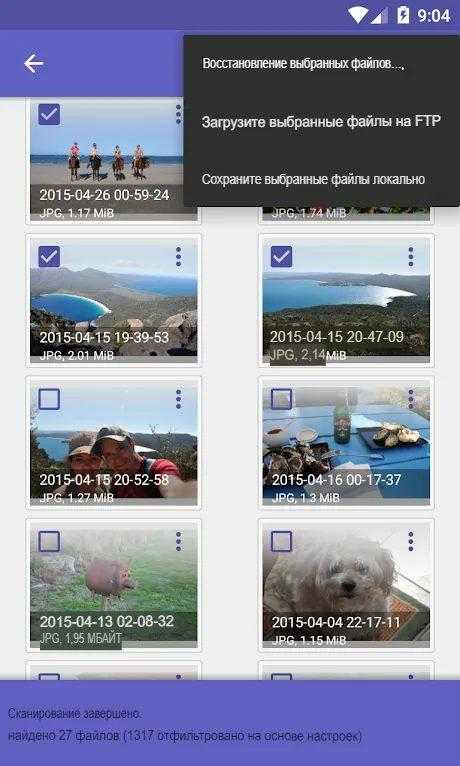
Утилита в ограниченной версии способна обнаруживать и восстанавливать удаленные фотографии как с внутренней, так и с внешней памяти смартфонов. Она эффективно справляется с большими объемами данных, до нескольких тысяч файлов. Программа может восстановить изображения даже после форматирования карты SD, предоставляя возможность перемещения их в облачные сервисы и сохранение на самом устройстве, включая FTP. Для расширенных возможностей, таких как восстановление других видов утраченных данных, а также для полного доступа root, необходимо приобрести платную версию DiskDigger Pro.
Wondershare Dr.Fone for Android
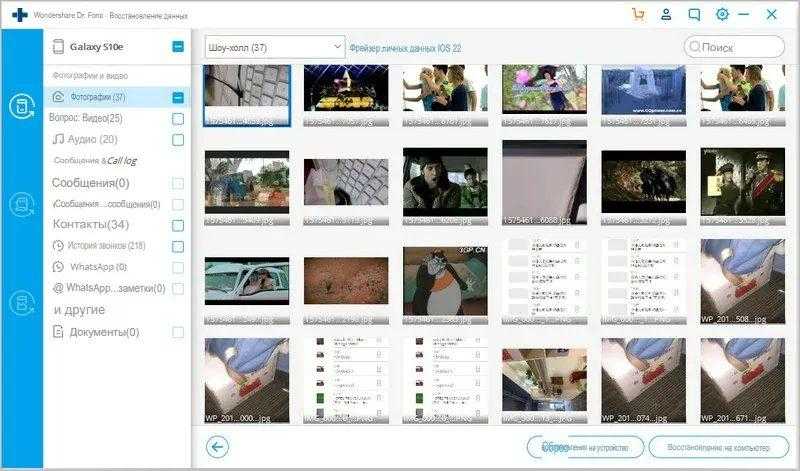
Данное программное обеспечение является первым в своем роде, ориентированным не только на восстановление информации на устройствах Android, но и на создание резервных копий. Согласно заявлениям создателей, этот инструмент поддерживает более 6000 моделей Android, позволяя извлекать данные даже из неработоспособных смартфонов и планшетов Samsung. Кроме того, с его помощью возможна разблокировка запертых устройств и восстановление утраченных данных с испорченных SD-карт.
Уникальность Dr. Fone заключается в ее способности автоматически регулировать права доступа root во время сеанса восстановления, после чего они отключаются. Это происходит при успешном соединении между компьютером и смартфоном. Важно отметить, что для использования всех функций требуется приобрести платную версию программы. В бесплатной версии пользователь может просмотреть список файлов, доступных для восстановления, и оценить целесообразность покупки полнофункциональной версии.
Для запуска программы необходима предварительная установка на ПК с операционной системой Windows версии 7 и более новых. Затем подсоедините смартфон или планшет к компьютеру через USB в режиме отладки или просто вставьте SD-карту в соответствующий слот. Программа выполнит сканирование памяти устройства, обнаружит файлы, и вы сможете выбрать, какие из них нужно переместить и куда. Есть также версия, предназначенная для работы на Android-устройствах, однако в этом случае функционал восстановления будет более ограниченным.
Tenorshare UltData
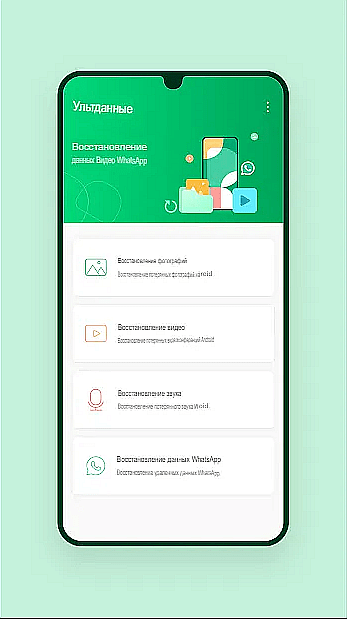
Еще одна условно-бесплатная программная утилита, создатели которой заявляют о ее высокой эффективности в восстановлении данных с более чем 600 моделей Android, включая известные марки как Samsung, Oppo, Xiaomi, Huawei и другие. Особенность этого приложения заключается в возможности возвращения утраченных сообщений WhatsApp без необходимости создания резервных копий или получения root-прав. Tenorshare Android Data Recovery также обеспечивает восстановление удаленных фотографий на устройствах Android различных версий и выпусков, и это все без полного административного доступа.
В платной версии с правами администратора программа значительно расширяет спектр и виды восстанавливаемых данных, которые могут быть утрачены по различным причинам.
- механические повреждения экрана;
- случайное удаление;
- отсутствие резервных копий;
- сбой при обновлении системы;
- повреждения на компонентном уровне при попадании влаги;
- ошибки при рутировании системы.
Данные могут быть восстановлены как из внутренней памяти устройства, так и с карты памяти SD. Для этого предназначена программа, совместимая с операционными системами Windows 11, 10, 8.1, 8 и 7.
Приложение совместимо с macOS версий 10.15, 10.14 и 10.13, а также с более старыми версиями. Пользователи могут загрузить его на официальном сайте разработчика или через Google Play Маркет.
EaseUS MobiSaver for Android
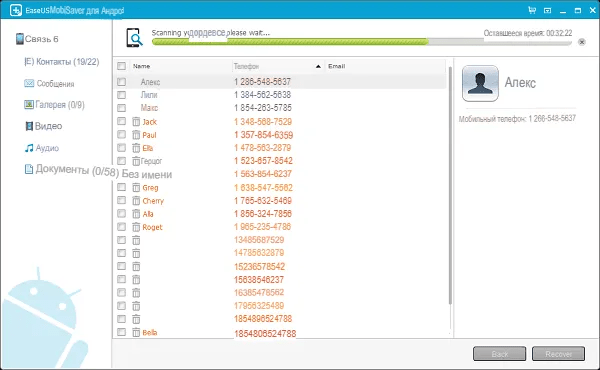
Данное программное обеспечение не имеет существенных отличий от предыдущих описаний. Оно доступно в двух вариантах: платном и бесплатной пробной версии. Поддерживает широкий спектр основных брендов смартфонов и различные версии Android. Способно восстанавливать информацию в случае ее удаления по причине случайного повреждения, атаки вирусами, сбоев в работе устройства, процедуры рутинга, некорректного использования, проблем с SD-картой и других непредвиденных ситуаций. Для полноценного использования всех функций программы требуется самостоятельная настройка прав root-доступа. После этого достаточно выполнить всего три простых шага.
- Скачать, установить и запустить EaseUS MobiSaver for Android на компьютер. Подключить устройство Андроид.
- Программа автоматически определит внешнее устройство, проведен сканирование, создаст список удаленных файлов.
- Восстановленные файлы можно сохранить на ПК или на самом смартфоне.
Разработчики обещают строгое соблюдение конфиденциальности информации пользователей и предоставление бессрочной технической поддержки вместе с регулярными обновлениями. Однако, это касается только случаев, когда была произведена оплата за профессиональную версию программного обеспечения.
FonePaw Android Data Recovery
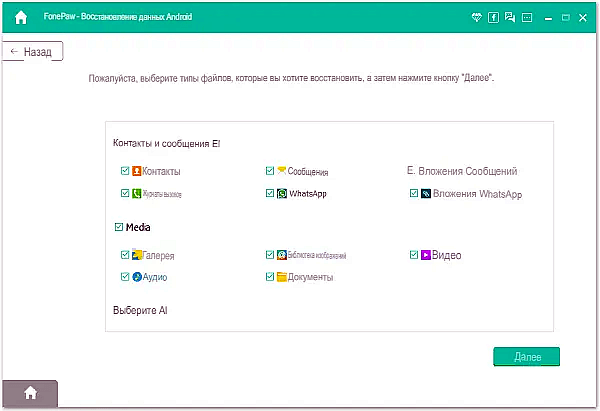
Программное обеспечение устанавливается на персональный компьютер и синхронизируется с устройствами Android, такими как планшеты и смартфоны. Оно осуществляет автоматическое создание резервных копий и восстановление удаленных данных, включая фотографии, видео, аудиофайлы, сообщения WhatsApp, текстовые сообщения, контакты, журналы звонков и документы, как с самих устройств, так и с SD-карт. Комплект инструментов, предлагаемый этим дистрибутивом, весьма впечатляющий.
- Имена, номера телефонов, типы вызовов и продолжительность — все это можно восстановить в HTML-файле на компьютере, затем прочитать или распечатать.
- Независимо от того, загружены ли видео и аудио, записаны или получены в другом месте, FonePaw поможет найти удаленные видео, песни или записи.
- Восстановите как индивидуальные, так и групповые разговоры в WhatsApp, а также фотографии, аудио, видео на вашем телефоне Android даже без резервного копирования.
- Информация, которую вы записали на SIM-карту или внутреннюю память: номер телефона, имя, адрес электронной почты, адреса компаний, должность, веб-сайт и т.д. Все это может быть восстановлено в файле VCF/CSV/HTML.
- Все удаленные текстовые сообщения, MMS, сообщения WhatsApp, включая вложения, такие как фотографии и видео, могут быть экспортированы в виде файлов CSV/HTML.
- Все фотографии, сохраненные на ваших устройствах Android, включая сделанные вами фотографии и фотографии, полученные из Интернета, можно восстановить в форматах .jpg, .png, .gif, .bmp, .webp, .tiff и других.
- Восстановление данных для Android поможет вернуть потерянные документы в Word, Excel, PPT, PDF, HTML, ZIP, RAR и других.
Независимо от причины утраты данных, будь то случайное повреждение, сбой операционной системы, проблемы с картой SD, перезапись BIOS или атака вирусами, существующее программное обеспечение способно восстановить все потерянные данные. При этом доступна и бесплатная версия данного программного обеспечения.
Для успешной восстановления данных на внутреннем и внешнем флеш-накопителе устройства под управлением Android, крайне важно, чтобы не было значительных механических повреждений. Это особенно актуально для SD-карт, которые подвержены повреждениям даже при простых манипуляциях. Важно помнить, что восстановление удаленных файлов возможно только в случае, если они не были перезаписаны новыми данными. Поэтому, столкнувшись с потерей фотографий, видео или иных данных, необходимо незамедлительно приступить к их восстановлению, избегая при этом любых других операций на смартфоне.
Наиболее эффективный способ обеспечения возврата информации — своевременное сохранение её во внешнем хранилище, таком как компьютер или облачные сервисы. Другие методы, упомянутые в статье, не дают стопроцентных гарантий восстановления данных. Рекомендуется настроить автоматическую синхронизацию с такими сервисами, как Google Диск, OneDrive, а также с фирменным хранилищем вашего Android-устройства. Это обеспечит высокую степень защиты и позволит быстро восстановить важную информацию в случае любой непредвиденной ситуации.








